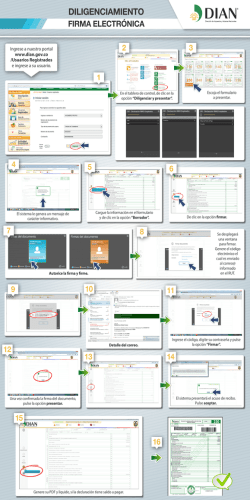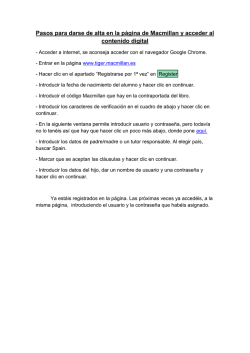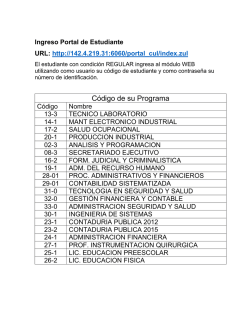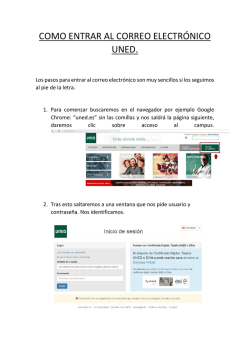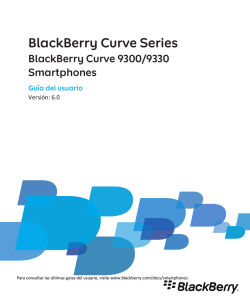paso a paso firma electrónica
PROCESO DE RENOVACIÓN (MIGRACIÓN) Y ACTIVACIÓN IFE (Instrumento de Firma Electrónica) Ingrese a través de la opción “Usuarios Registrados” seleccionando la opción “a Nombre Propio” recuerde que el mecanismo digital pertenece a la persona natural que suscribe documentos o información a nombre propio o de un tercero. 1 2 Pulse clic en la opción “Gestionar mi firma Electrónica.” 4 Pulse clic en “Renovar Instrumento de Firma Electrónica” y verifique los datos de contacto, los cuales en caso de modificación, podrá actualizar a través de esta misma pantalla. Posteriormente se genera el Tablero de Control, donde se debe realizar la renovación a firma electrónica. 3 Digite la información que requiere modificar (Podrá cambiar el correo @ y teléfonos 1 y 2), al momento de formalizar, se cargara la pantalla de firma digital EPF. Continúe con el proceso. 5 El sistema habilitará botones de gestión adicionales, si está seguro de finalizar el procedimiento con los datos que aparecen en la pantalla, pulse clic en el botón “Firmar” 7 Si han cambiado los datos, este servicio le habilita la opción de actualizar el RUT. 6 8 10 9 Al dar clic en el visto bueno se genera la ventana que permite firmar con el actual mecanismo EPF. De no tener cambios en los datos de contacto, pulse clic en la opción “Guardar” El sistema informa que se enviará un correo al buzón informado en el RUT del suscriptor de la firma para iniciar el proceso de formalización. El sistema informa que se enviará un correo al buzón informado en el RUT del suscriptor de la firma para iniciar el proceso de formalización. El primer correo le informa que solicitó la renovación y adjunto encontrará el formulario 10036. (Ver pantalla detalle) 11 12 El segundo correo @, le solicita configurar las preguntas, para posteriormente validar una serie de pasos de identidad electrónica y así auto gestionar una nueva contraseña para la firma (Ver pantalla detalle) 13 15 Siga el enlace que aparece en el correo @, el cual lo llevara al portal de internet www.dian.gov.co para que inicie la sesión en los servicios informáticos electrónicos 17 Una vez valida las 5 preguntas, el sistema le presentará un pantallazo de resumen del proceso. De clic en finalizar. 19 De no continuar inmediatamente con el procedimiento, deberá consultar en el correo electrónico el recibo del siguiente mensaje: Si la respuesta no coincide con la confirmación, el sistema no le permite avanzar y además, se lo indica. 16 18 14 Al ingresar, el sistema presentará los pasos necesarios para validar las preguntas. Se debe tener presente que, para efectos de las respuestas, el servicio valida altas, bajas, tildes y todo caracter alfanumérico que usted informe. Sin embargo, el sistema le indicará si lo escrito coincide. Elabore una estrategia de recordación o manera de escribir (Todo mayúsculas, minúsculas, etc). El sistema le informa (Lea detenidamente). Usted podrá continuar con el proceso de inmediato pulsando “Continuar” o más adelante continuar con el proceso, dado que le envía un mensaje al correo @, donde podrá seguir un enlace para el efecto. 20 21 22 Si decide continuar con el procedimiento inmediatamente: Detalle del correo. En la siguiente pantalla, el sistema le solicita los códigos de activación, los cuales le llegarán a su correo @. Digite la información de los códigos (Siguiente) 23 A continuación aparece el proceso de habilitación de firma electrónica. 24 Cree la contraseña atendiendo las indicaciones que indica el sistema (pantalla anterior). Al momento de digitar la contraseña el sistema verifica si es la misma, acata las características solicitadas, validando cada ítem en el tablero.
© Copyright 2026